移除 Crypt0L0cker 病毒 (移除说明) - 2017 年更新
Crypt0L0cker病毒移除指南
什么是Crypt0L0cker 病毒?
什么是 Crypt0L0cker 病毒?
Crypt0L0cker 病毒是一个危险的勒索软件,主要是设置来加密人们重要的文件,比如音乐文件、文档、相片及类似的数据。请相信我们,它这么做是有原因的。在将这些文件加密后,勒索软件就会要求支付赎金以换取需要将文件解密的代码。事实上,如果你之前有将这些被加密的文件备份起来,你根本不用考虑支付这笔款项。然而,如果你没有备份,这将演变成严重的问题,因为这个解密代码将成为还原文件的唯一方法。你需要支付多少钱来取得这个代码呢?黑客之前曾经要求 $50 至 $100,但现在则要求 $300 至$500 的赎金来换取这个代码。但不幸的是在支付这笔款项后,没有任何保证你将取得这个可以解密你文件的真实代码。这些赎金就是让黑客可以用来开发其他勒索软件和病毒的资金了,因此我们并不建议你支付这赎金。目前(在写这篇文章的时刻)已知这个威胁在亚洲、澳大利亚和欧洲广为传播,但其他地区的人也有可能受到感染。如果你对计算机及其安全性有兴趣,你会发现到 Crypt0L0cker 与另一个勒索软件 Cryptolocker(请注意其名字,是O 而不是 0)非常相似,其实当谈到这些病毒时,这两者并没有什么分别。如果你刚刚开始在计算机上看到 Crypt0L0cker 的警告,你应该使用已更新的反间谍软件来扫描你的计算机,然后从计算机移除恶意的文件,你可以使用 FortectIntego。如果你想要还原你的文件,你可以试试 R-Studio 或 Photorec。我们必须再强调一次,我们不建议你付钱给这个勒索软件的开发者。
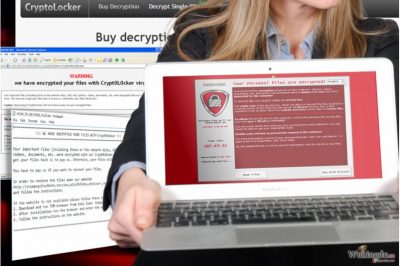
Crypt0L0cker 怎会感染我的计算机?
我们的访客和客户报告说,这个勒索软件最常通过误导性的电邮来传播,它们会将自己伪装成来自政府机构的通知,比如一些超速及类似的通知,因此你应该重复检查进入你收件箱的电邮。如果电邮内容充满了错字或语法问题,很有可能那是假冒的电邮。此外,你应该时刻注意电邮发件人,如果你有任何问题或觉得可疑,请电邮他/她以确认这是一个合法的电邮。此外,已经知道这些勒索软件的病毒使用了伪造的警告来传播。如果这些讯息突然出现在你的计算机上,或其内容好得不像真的,你不应该理睬它,因为点击这些讯息会导致你被这些病毒渗入。当然,你很难忽略这个威胁已经渗入计算机的事实,因为它会在一瞬间加密预设的文件,然后它就会显示这类的警报:
!!! WE HAVE ENCRYTPED YOUR FILES WITH Crypt0L0cker VIRUS !!!
What happened to my files? Your important files: photos, videos, document, etc. were encrypted with our Crypt0L0cker virus. This virus uses very strong encryption algorithm – RSA -2048. Breaking of RSA-2048 encryption algorithm is impossible without special decryption key. How can I get my files back? Your files are now unusable and unreadable, you can verify it by trying to open them. The only way to restore them to a normal condition is to use our special decryption software. You can buy this decryption software on our website.
WARNING we have encrypted your files with Crypt0L0cker virus. Your important files (including those on the network disks, USB, etc): photos, videos, documents, etc. were encrypted with our Crypt0L0cker virus. The only way to get your files back is to pay us. Otherwise, your files will be lost. Caution: Removing of Crypt0L0cker will not restore access to your encrypted files.
如果你无法打开你的相片、音乐文件或文档,很有可能它们已经被 Crypt0L0cker加密了。在这种情况下,你应该使用这个指南:
我如何移除 Crypt0L0cker 病毒?
如果你想要还原你的文件,你应该试试看使用之前存有的备份,或试试运行以下其中这些文件:R-Studio 或 Photorec。此外,卡巴斯基研究室 (Kaspersky Lab) 也呈献了一个解密工具,你可以试试看 Kaspersky Ransomware Decryptor。记住,不要支付罚款,因为这不能保证你将会收到解密文件的密钥。如果你想要从系统移除 Crypt0L0cker,请试试其中一个方法:
手动Crypt0L0cker病毒移除指南
使用 Safe Mode with Networking 来移除 Crypt0L0cker
-
步骤1: 将你的计算机重新启动至 Safe Mode with Networking
Windows 7 / Vista / XP- 点击 Start → Shutdown → Restart → OK.
- 当你的计算机处在活跃的状态时,开始点击 F8 几次直至你看到 Advanced Boot Options 窗口
-
从列表中选择 Safe Mode with Networking

Windows 10 / Windows 8- 在 Windows 登录窗口点击 Power 按钮。现在点击并按住键盘上的 Shift,然后点击 Restart。.
- 现在选择 Troubleshoot → Advanced options → Startup Settings 然后再点击 ��
-
一旦你的计算机处在活跃的状态,选择 Startup Settings 窗口里的 Enable Safe Mode with Networking

-
步骤2: 移除 Crypt0L0cker
请使用你那个已受感染的账户登录并打开网页浏览器。下载 FortectIntego 或其他合法的反间谍软件程序。在运行完整的系统扫描之前请先更新程序,将属于勒索软件的恶意文件移除,并完成整个Crypt0L0cker 的移除过程。
如果你的勒索软件正在封锁 Safe Mode with Networking,请试试看其他方法。
使用 System Restore 来移除 Crypt0L0cker
-
步骤1: 将你的计算机重新启动至 Safe Mode with Command Prompt
Windows 7 / Vista / XP- 点击 Start → Shutdown → Restart → OK.
- 当你的计算机处在活跃的状态时,开始点击 F8 几次直至你看到 Advanced Boot Options 窗口
-
从列表中选择 Command Prompt

Windows 10 / Windows 8- 在 Windows 登录窗口点击 Power 按钮。现在点击并按住键盘上的 Shift,然后点击 Restart。.
- 现在选择 Troubleshoot → Advanced options → Startup Settings 然后再点击 ��
-
一旦你的计算机处在活跃的状态,选择 Startup Settings 窗口里的 Enable Safe Mode with Command Prompt

-
步骤2: 将你的系统文件和设置还原
-
一旦 Command Prompt 窗口显示时,输入 cd restore 并点击 Enter。

-
现在输入 rstrui.exe 然后再点击 Enter 一次。.

-
当显示新的窗口时,点击 Next 然后选择在 Crypt0L0cker 渗入之前的还原点,完成后点击 Next。


-
现在请点击 Yes 以启动系统还原。

-
一旦 Command Prompt 窗口显示时,输入 cd restore 并点击 Enter。
最后,你应该考虑采取加密勒索软件的防护措施。欲在你的计算机防止Crypt0L0cker 或其他勒索软件的侵入,请使用信誉良好的反间谍软件,比如 FortectIntego、SpyHunter 5Combo Cleaner 或 Malwarebytes
向你推荐
不要让政府监视你
政府在跟踪用户数据和监视公民方面存在许多问题,因此你应该考虑到这一点,并了解有关可疑信息收集实践的更多信息。请在互联网上完全匿名以避免任何不必要的政府跟踪或监视。
你可以选择不同的位置,上网并访问所需的任何资料,而不受到特殊内容的限制。通过使用 Private Internet Access VPN.,你可以轻松享受互联网连接,并且不会遭到黑客入侵。
控制政府或任何其他不需要方可以访问的信息,并且可以在不被监视的情况下在线浏览。即使你并没有参与非法活动,或者你信任你所选择的服务和平台,你也要对自己的安全性保持怀疑,并通过使用 VPN 服务采取预防措施。
备份文件以便在被恶意软件攻击后可以使用
由于网络感染或自己的错误行为,计算机用户可能会遭受各种各样的损失。恶意软件造成的软件问题,或加密导致的直接数据丢失,都可能会导致设备出现问题或永久损坏。如果你拥有适当的最新备份,那你可以在发生此类事件后轻松还原数据,继续工作。
在设备上进行任何更改后,创建新的备份更新非常重要,这样你就可以回到恶意软件更改任何内容或设备问题导致数据或性能损坏时的工作点。请持续这种行为,让文件备份成为你每天或每周的习惯。
当你拥有每个重要文档或项目的先前版本时,你就不会感到沮丧和崩溃,因为当恶意软件突然出现时,它就能派上用场。请使用 Data Recovery Pro 进行系统还原。









